حل کردن مشکل هات اسپات گوشی های همراه
در اکثر اوقات در گوشی های آیفون و سایر گوشی های دیگر با سیستم عامل های متفاوت از جمله اندروید مشکل هات اسپات رخ میدهد که این مشکل سر منشا اصلی آن مشکلات نرم افزاری در گوشی میباشد که شاید با چند تا راهکار ساده بتوانید این مشکلات را حل کنید و دیگر نیازی به تعمیرکار نباشد ولی اگر با این ترفند هایی که در ادامه به شما معرفی میکنیم مشکل هات اسپات و اتصال شما بر طرف نشد؛ باید به متخصص در این حوزه مراجعه کنید و شما به راحتی میتوانید به متخصصان پاذسه مراجعه کنید و آن ها با درایت کامل این مشکل را بر طرف کنند. پس در ادامه همراه پارسه باشید تا مشکل هات اسپات گوشی و روش های بر طرف کردن این مشکل را برای شما به اشتراک بگذاریم.
برای ثبت نام در کلاس های آموزشی پارسه روی دکمه ادامه کلیک کنید. ادامه —>
دلایل وصل نشدن هات اسپات در گوشی های اندروید و IOS
1- بررسی روشن بودن اینترنت و هات اسپات
در گام اول اطمینان خاطر از جهت اینکه داده همراه گوشی شما روشن و اینترنت شما وصل میباشد؛بررسی کنید. در اکثر اوقات امکان دارد که به طور خودکار و بدون این که متوجه باشید، اتصال شما قطع شده باشد.
2- بررسی مشکل اتصال در دستگاه مقابل
گاهی اوقات نیز ممکن است دستگاه مقابل دچار باگ و مشکل شده باشد که اتصال اینترنت برقرار نمیشود. پس کافی است که یکبار وای فای و اینترنت آن را خاموش و روشن کنید، تا مشکل آن حل شود و اگر مشکل همچنان پابرجا بود، سعی کنید با هات اسپات گوشی دیگری به این دستگاه متصل شوید.
3-خاموش کردن data saver
فعال کردن محدودیت استفاده از داده های اینترنت به عنوان یکی از روشهای صرفه جویی در مصرف اینترنت، میتواند باعث بروز مشکل هات اسپات در گوشی شما شود. روشن بودن هات اسپات یعنی این که چندین دستگاه از اینترنت استفاده میکنند که باعث بالارفتن میزان مصرف اینترنت خواهد شد.
4-خاموش کردن VPN
اگر از VPN در گوشی خود استفاده میکنید، بهتر است که آن را خاموش کنید. VPN ها نقش یک واسطه را در اتصال به شبکه اینترنت ایفا میکنند و به همین دلیل ممکن است در برخی از مواقع باعث ایجاد اختلال در اتصالات گوشی شوند.
بر طرف کردن مشکل اتصال هات اسپات
1- تغییر فرکانس گوشی
- وارد Settings یا تنظیمات گوشی خود شوید.
- سپس گزینۀ Connections یا Network & internet را باز کنید.
- حالا روی Mobile Hotspot and Tethering یا Hotspot & tethering ضربه بزنید.
- سپس به ترتیب گزینههای Mobile Hotspot ،Configure و Band یا Wi-Fi hotspot را انتخاب کنید.
- در آخر روی گزینۀ AP Band ضربه بزنید. اگر گزینۀ 5 GHz فعال است، روی GHz 2.4 ضربه بزنید تا فرکانس تغییر کند.
2- ریست کردن تنظیمات شبکه داده های اینترنت
- -تنظیمات یا setting گوشی خود را باز کنید.
- – سپس بسته به مدل گوشی گزینۀ System یا General Management را انتخاب کنید.
- – حالا روی Reset options یا Reset ضربه بزنید.
- – در این مرحله باید Reset network Settings و پس از آن Reset settings را انتخاب کنید. اگر این گزینهها را در گوشی خود پیدا نمیکنید، Reset Wi-Fi, mobile & Bluetooth و سپس Reset settings را انتخاب کنید.
3- بروزرسانی سیستم عامل اندروید یا IOS
- وارد setting گوشی خود شوید و سپس به ترتیب گزینههای About phone و Check now for update را انتخاب کنید. اگر این گزینهها را در گوشی خود پیدا نمیکنید، به دنبال مسیر Settings > System > Advanced > System update باشید.
- اگر نسخه جدیدتری از اندروید فعلی شما وجود داشته باشد، دکمۀ Update در این صفحه دیده میشود که باید روی آن ضربه بزنید. در غیر این صورت گوشی شما نیازی به آپدیت شدن ندارد.
- در نهایت باید بسته به مدل گوشی خود گزینۀ Install Now, Reboot and install, یا Install System Software را انتخاب کنید تا سیستم عامل آپدیت شود.


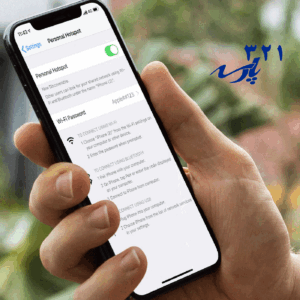







دیدگاهتان را بنویسید